reklama
Pomocí počítače můžete přijmout opatření proti ostatním, ale někdy si nemyslíte, že je to nutné. Můžete věřit své rodině a přátelům. A lidé, s nimiž pracujete, se nebudou snažit o online aktivity.
Přesto věci nejsou v pořádku. Váš notebook není tam, kde jste odešli. Váš stůl je nepořádek.
Už někdo tajně použil váš počítač? Na co se dívali? Téměř všechno, co děláte, ponechává v počítači nějaký druh stopy. Musíte jen vědět, kam jít, abyste našli tyto důkazy.
Vědět, kde začít, může drasticky zkrátit dobu potřebnou k nalezení viníka. Zde je návod, jak zjistit, zda se do vašeho počítače někdo přihlásil bez vašeho svolení.
1. Zkontrolujte poslední aktivity

Už byste měli vědět, jak se dívat na nedávno otevřené soubory. Systém Windows to představil jako snadný způsob, jak se vrátit k tomu, na čem jste pracovali nebo se na něj dívali. Je to zvláště užitečné, pokud přidáváte přílohu k e-mailu nebo nahráváte do blogu. Tuto funkci však můžete použít také ke kontrole, zda k vašim souborům přistupoval někdo jiný.
Stačí zamířit do Průzkumníka souborů buď otevřením Dokumenty, Tento počítač, nebo stisknutím Klávesa Windows + E. Vlevo nahoře v nabídce klikněte na Rychlý přístup. Uvidíte, co bylo otevřeno, takže hledejte cokoli, k čemu jste sami nepřistupovali.
Případně můžete zkontrolovat soubory otevřené v jednotlivých aplikacích Jak zobrazit poslední soubory jakékoli aplikace v systému Windows 10Windows 10 obsahuje výkonné funkce vyhledávání, ale věděli jste, že můžete vidět poslední soubory vytvořené programem, aniž byste je museli otevřít? Přečtěte si více . Pokud se domníváte, že se někdo na prezentaci aplikace PowerPoint snoopoval, zaškrtněte v tomto programu možnost Nedávno.
2. Zkontrolujte naposledy upravené soubory
Nedávnou aktivitu ze zařízení však může vymazat kdokoli. Stačí kliknout levým tlačítkem na Rychlý přístup> Možnosti> Vymazat historii Průzkumníka souborů. Pokud byla vaše nedávná aktivita odstraněna, jedná se přinejmenším o známku toho, že někdo použil váš počítač. Jak ale můžete zjistit, které složky se otevřely?
Přejděte zpět na Průzkumník souborů poté do vyhledávacího pole vpravo nahoře zadejte „datemodified:“. Můžete upřesnit podle časového období. Je to pravděpodobně nejužitečnější, když kliknete na Dnes, ale můžete se vrátit i celý rok.
Uvidíte seznam souborů, které byly zpřístupněny - pokud se něco změnilo. Doufejme, že máte to štěstí, že váš počítač automaticky uložil položku, zatímco snooper pracoval. Zkontrolujte uvedené časy a zúžte je, když jste byli mimo zařízení.
3. Zkontrolujte svou historii prohlížeče
Dobře, každý ví, že můžete snadno smazat historii prohlížení Jak smazat svou historii Google ChromePřejete si, abyste si mohli vymazat historii vyhledávání Google Chrome a začít čistou tabulkou? Naštěstí je to možné i snadné! Přečtěte si více . Pokud ale váš počítač spěchal někdo, možná na tento krok zapomněli.
Google Chrome má největší podíl na trhu, takže je pravděpodobné, že jej použil kdokoli na vašem počítači. Klikněte na svislou elipsu v pravém horním rohu Dějiny a uvidíme, jestli je něco v nepořádku.
Nevylučujte však jiné prohlížeče. Pokud má počítač Edge, přejděte na elipsu Oblíbené položky> Historie. Podobnou metodu můžete použít, pokud máte stále nainstalovaný Internet Explorer. Uživatelé Firefoxu by měli kliknout na nabídku, následovat Historie> Zobrazit celou historii.
4. Zkontrolujte události přihlášení k systému Windows 10
Chcete vědět, zda k vašemu počítači přistupoval někdo jiný, ale jednoduché metody ještě přinášejí ovoce. Naštěstí se můžete ponořit hlouběji do svého počítače pro další důkazy.
Systém Windows 10 Home automaticky audituje přihlašovací události - to znamená, že si při každém přihlášení do zařízení zaznamená poznámku. Jak to tedy můžete zkontrolovat? A jakmile najdete protokol, jak z něj můžete interpretovat nějaký význam?
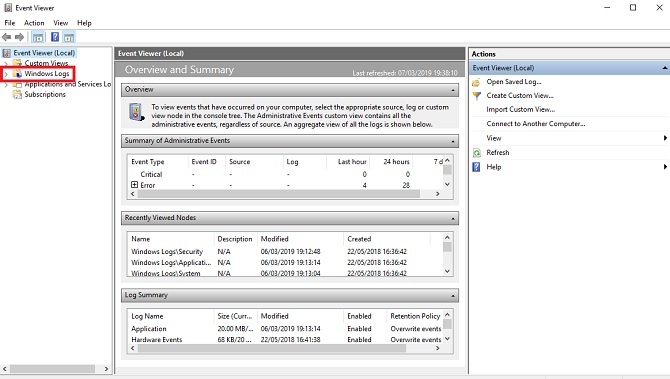
Hledat Prohlížeč událostí a klikněte na aplikaci. Jít do Protokol systému Windows> Zabezpečení. Uvidíte dlouhý seznam aktivit, z nichž většina vám nedává velký smysl, pokud dobře nepoznáte kódy Windows ID.

Musíte si dát pozor na „4624“, který se zaznamenává jako „Přihlášení“. „4672“ znamená „Speciální přihlášení“, které můžete vidět ve spojení se standardním přihlášením. To označuje administrativní přihlášení. Při odhlášení účtu z počítače bude uvedeno „4634“.
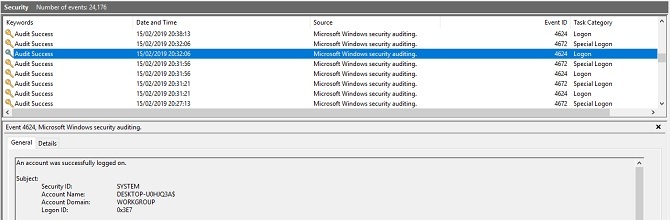
Může být obtížné tyto kódy najít, ale můžete je zúžit pomocí Nalézt… v nabídce Akce vpravo.
Pokud víte, že jste byli mimo počítač, můžete procházet protokol nebo použít filtry. Jít do Akce> Filtrovat aktuální protokol poté použijte rozbalovací nabídku pod položkou Přihlášen.
Kliknutím na jednotlivé záznamy zobrazíte další podrobnosti, včetně účtu, ke kterému jste se přihlásili. To je užitečné, pokud si myslíte, že někdo použil váš počítač, ale nikoli váš systém.
Jak povolit auditování přihlašování v systému Windows 10 Pro
Výchozí verze systému Windows 10 audituje přihlášení. Pro verze by však mohla vyžadovat nějaké drotování.
Otevřete Editor zásad skupiny vyhledáním výrazu „gpedit“. Dále jděte na Konfigurace počítače> Nastavení systému Windows> Nastavení zabezpečení> Místní zásady> Zásady auditu> Přihlašovací audity. Musíte vybrat Úspěch a Selhání za účelem registrace úspěšných a neúspěšných pokusů o přihlášení.
Poté, co jste to udělali, můžete zkontrolovat audity pro budoucí použití pomocí výše uvedené metody prostřednictvím Prohlížeč událostí.
Jak zastavit ostatní pomocí počítače
Jak můžete zabránit ostatním v přístupu k vašemu PC? Za prvé, můžete dotázat se. Mohli byste být dotázáni, proč vám to vadí, ale pokud je to váš vlastní majetek, je to vaše právo.
Nejdůležitější věcí je vytvoření silného hesla pro váš účet. Ujistěte se, že to nelze předvídat. Nepište to nikde. A kdykoli opustíte stůl, stiskněte Klávesa Windows + L. Své jeden z nejlepších způsobů uzamčení počítače 6 nejlepších metod k uzamčení počítače se systémem WindowsZamknutí počítače je nezbytné pro zabránění bezobslužného přístupu. Zde je několik skvělých způsobů, jak toho dosáhnout v jakékoli verzi systému Windows. Přečtěte si více a ujistěte se, že nikdo nemůže slíbit na vaše aktivity.
Obrázek Kredit: undrey /Depositphotos
Když se dívá na televizi, nečte knihy „Marvel Comics“, poslouchá zabijáky a posedlá nápady na skripty, Philip Bates předstírá, že je spisovatelem na volné noze. Rád shromažďuje všechno.